- 1. Enregistrer l'écran avec le son et la webcam
- 2. Enregistrer l'écran des appareils iOS sur l'ordinateur
- 3. Créer facilement des vidéos professionnelle avec des outils d'IA, des effets et d'autres ressources créatives
- 4. Utilisez la puissance de l'IA pour améliorer la qualité de la voix, réduire les bruits de fond
- 5. Outils IA puissantes : générateur de miniature, générateur de clip, changeur de voix, texte en voix ou voix en texte, etc.

Comment enregistrer votre écran en 4K
Ces derniers temps, la technologie 4k retient davantage l'attention que sa consœur, la qualité vidéo HD 1080P. Qu'est-ce que la technologie 4k et, lorsque vous recherchez un enregistreur d'écran 4k, que cherchez-vous réellement ?
La 4k fait référence à la dimension horizontale de l'écran en Ultra Haute Définition. Elle est considérée comme 4000 pixels environ avec une dimension verticale de 2160 pixels, ce qui est plus que les dimensions verticales 1080P de la qualité HD.
Comment enregistrer l'écran d'un PC en utilisant Wondershare DemoCreator à la résolution 4k
La qualité vidéo de l'enregistreur d'écran 4k est en train de devenir le choix préféré des utilisateurs. Maintenant, l'exigence d'une caméra 4k peut être travaillée avec le Wondershare DemoCreator, car les utilisateurs peuvent enregistrer une vidéo d'écran de PC pour une résolution allant jusqu'à 4k, en utilisant ce logiciel.
 Téléchargement sécurisé
Téléchargement sécurisé Téléchargement sécurisé
Téléchargement sécuriséÉTAPE 1- Installation de Wondershare DemoCreator
L'installation de cet enregistreur d'écran 4k est rapide et facile. Vous avez deux options. Optez pour la version d'essai gratuite du logiciel ou vous pouvez acheter le logiciel sous licence DemoCreator pour le télécharger.
La version d'essai du logiciel vous permet d'installer un enregistreur d'écran 4k.
Puis, appuyez sur la case de couleur bleue avec l'instruction "installer" qui vous amène ensuite à une autre page avec l'instruction "démarrer maintenant" pour exécuter le logiciel pour les premiers utilisateurs et terminer le processus d'installation du logiciel.
ÉTAPE 2- Comment commencer
Lorsque vous terminez l'installation du logiciel Wondershare DemoCreator, deux options vous sont proposées, à savoir "Capture" et "Éditeur vidéo".
Chacune des 2 commandes de la page d'accueil a trois fonctions différentes.
Le bouton capture démarre immédiatement l'enregistrement de n'importe quelle activité en ligne que vous avez sauvegardée en dernier sur le PC.
L'option édition vidéo vous permet d'ouvrir les activités déjà enregistrées sur le PC pour les éditer.

ÉTAPE 3 - Configuration de l'enregistreur d'écran 4k
Après avoir cliqué sur l'icône de capture, une fenêtre de paramétrage de l'enregistrement apparaîtra.
Vous pouvez y voir 2 options principales. La "Zone d'enregistrement" et le "Dispositif d'enregistrement". Dans la page "Réglage" - écran, audio, caméra, et réglage avancé l'icône. Il s'agit de l'option à sélectionner sur la même page, mais elle est sous forme d'étapes pour que vous compreniez mieux.
L'onglet écran vous permet de sélectionner votre écran ou tout jeu que vous souhaitez enregistrer en 4k et vous permet ensuite de sélectionner la fréquence d'images pour la vidéo. L'enregistreur d'écran 4k vous permet d'enregistrer des vidéos à une vitesse allant jusqu'à 120 images par seconde.
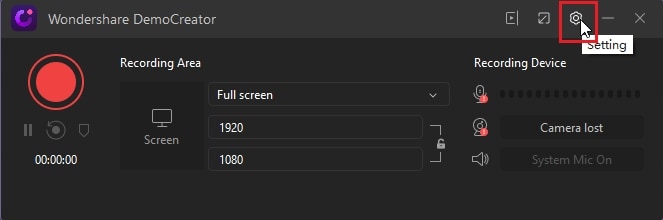
Après, l'écran, il y a l'onglet audio. Si vous voulez enregistrer de l'audio, vous devez sélectionner la source si c'est un microphone ou un ordinateur, puis cocher le menu déroulant.
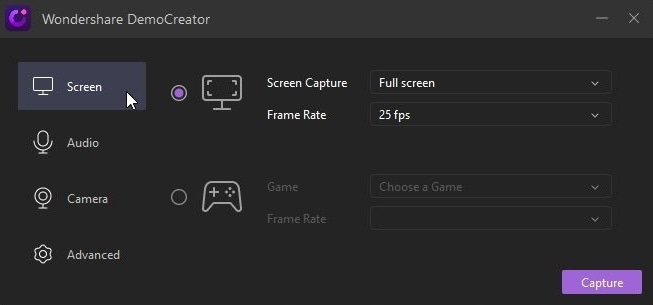
L'onglet caméra vous aide à sélectionner la source vidéo, une webcam ou toute autre source secondaire, que vous souhaitez ajouter à votre enregistrement d'écran 4k. Vous pouvez également définir les fréquences d'images et la résolution.
Le dernier onglet avancé vous aide à configurer les touches de raccourci afin de capturer rapidement directement à partir du clavier. L'enregistrement en plein écran peut être paramétré en utilisant SHIFT+F, pour démarrer et mettre en pause l'enregistreur d'écran 4k, on utilise F9, et pour le début et la fin, on utilise la touche F10 du clavier.
Une fois que les 4 onglets sont configurés, alors vous pouvez avancer pour cliquer sur le bouton "Capture" en violet dans le coin inférieur droit de la page Set-up.
ÉTAPE 4- Panneau d'enregistrement
Le panneau d'enregistrement vous permet de visualiser toutes les sélections disponibles sur la page. Avant d'enregistrer l'écran 4k, vous pouvez régler la taille et la résolution de l'écran et le volume du microphone dans le panneau d'enregistrement. Si la résolution de l'écran de l'utilisateur est de 4K, alors le paramètre sera automatiquement ajusté à 4k. Sinon, l'utilisateur peut modifier la résolution en 4K à partir de la page Écran de l'éditeur. Nous y viendrons dans les prochaines étapes.
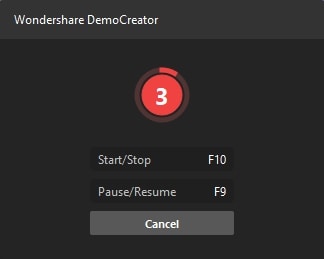
ÉTAPE 5- Votre page de clips
Suivant, une fois que vous avez arrêté l'enregistreur d'écran 4k en appuyant sur la touche de raccourci F10 du clavier, appuyez une nouvelle fois sur la même touche pour afficher la page "vos clips". Ensuite, à partir du menu déroulant situé dans le coin inférieur droit, vous pouvez exporter vos clips choisis ou les exporter en tant que fichiers locaux vers l'écran de l'éditeur, en appuyant sur le bouton "Go" de couleur bleue à côté.
Étape 6- Écran de l'éditeur
Cliquez sur l'option "Fichier" en haut de l'Écran de l'éditeur pour enregistrer l'écran 4k. Ensuite, dans le menu déroulant "File", cliquez sur l'option "Project Settings". La page popup des paramètres du projet apparaît.
Ceci vous permet de changer votre écran en "3840X2160" à partir de l'option déroulante "Preset" de la page pop-up des paramètres du projet et d'appuyer sur "OK" à partir du coin inférieur droit pour rendre votre vidéo 4k.

Vous disposez également d'autres options telles que le désembuage, la rotation, la suppression, le redimensionnement, le découpage, etc. pour améliorer vos enregistrements audio et vidéo. Des effets de curseur et des annotations peuvent également être ajoutés à votre enregistreur d'écran 4k à partir de l'écran de l'éditeur.
Étape 7- Exportation
Maintenant, vous êtes arrivé à la dernière étape de ce processus. Cliquez sur le bouton "Exporter" dans le coin inférieur droit de la page de l'écran de l'éditeur et vous êtes dirigé vers la page d'exportation. Vous devez sélectionner le format .MOV, .MP4, .MP3 et GIF indiqué sur le côté gauche de la page afin d'enregistrer votre vidéo d'enregistrement d'écran 4k dans l'un des formats de fichier pris en charge. Le débit binaire, l'encodage, la fréquence d'images et la résolution pour chaque type de fichier peuvent également être ajustés ici. Cliquez ensuite sur "Exporter"

Conclusion
Une chose dont il faut se souvenir lors de l'enregistrement sur un enregistreur d'écran 4k est que la configuration de l'appareil doit être élevée, sinon la vidéo exportée risque de s'effondrer. À part cela, Wondershare DemoCreator, en tant qu'enregistreur d'écran 4k, est inégalé. Vous pouvez réaliser les enregistrements vidéo de haute qualité et de clarté cristalline les plus désirés en un rien de temps avec cet enregistreur d'écran 4k.
 Téléchargement sécurisé
Téléchargement sécurisé Téléchargement sécurisé
Téléchargement sécurisé
![Top 10 des logiciels de studio d'enregistrement gratuits [Mise à jour 2025]](https://images.wondershare.com/democreator/thumbnail/edit-videos-on-windows.jpg)
